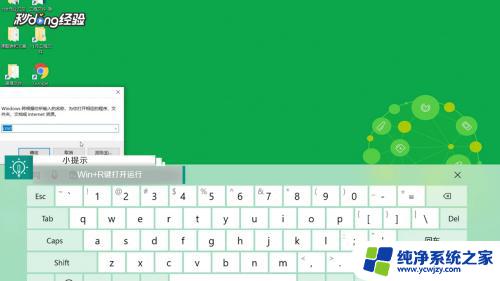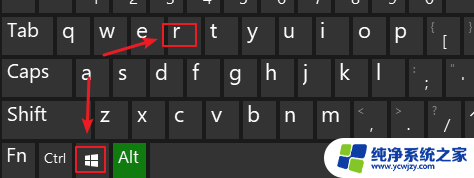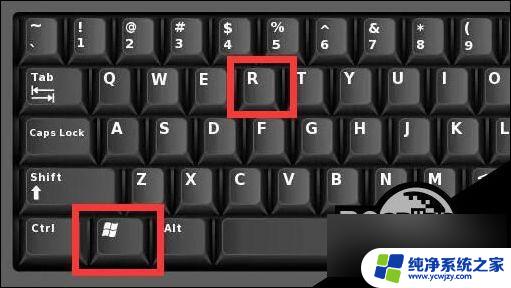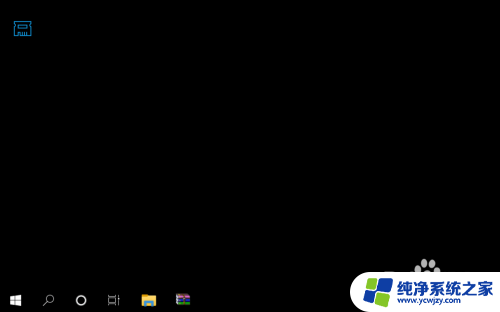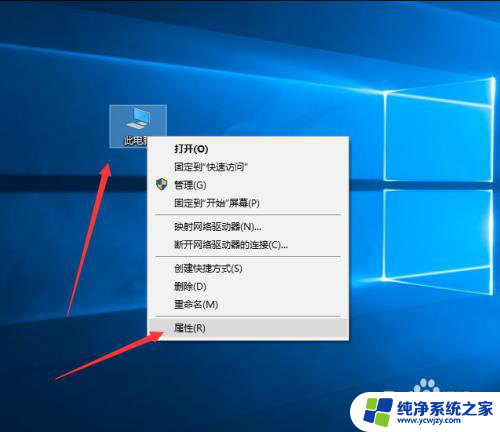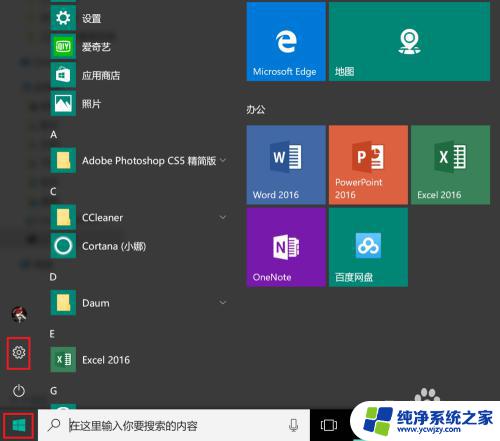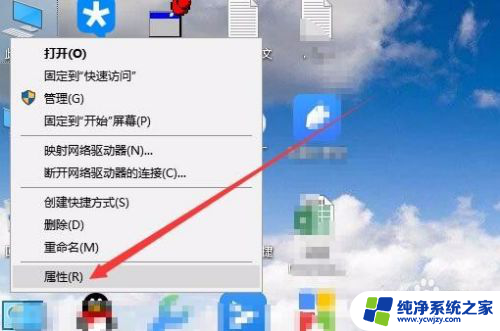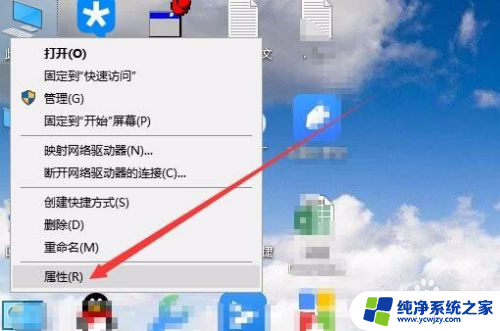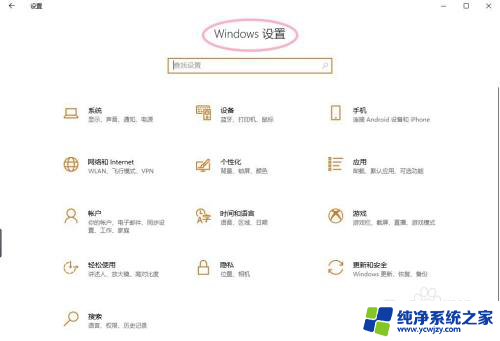win10内存条在哪里看 win10系统怎样查看电脑的内存条数量和插槽情况
更新时间:2023-10-24 13:45:04作者:yang
win10内存条在哪里看,随着科技的不断进步,计算机已经成为了人们生活中不可或缺的工具,而计算机的性能往往与其内存条的容量和插槽情况密切相关。在使用Win10操作系统的电脑中,我们应该如何查看内存条的数量和插槽情况呢?Win10系统提供了简单而便捷的方法来满足我们的需求。在本文中我们将为大家介绍Win10系统中查看电脑内存条数量和插槽情况的方法。无论是为了升级内存条还是了解电脑的硬件配置,这些方法都将帮助我们更好地了解自己的电脑。
步骤如下:
1.在桌面中可以有显示回收站图标,可以通过该途径。找到“我的电脑”(win10系统升级默认叫做“此电脑”)

2.双击“回收站”,在左侧列表中可以看见“快速访问”、“此电脑”、“网络”以及家庭组等
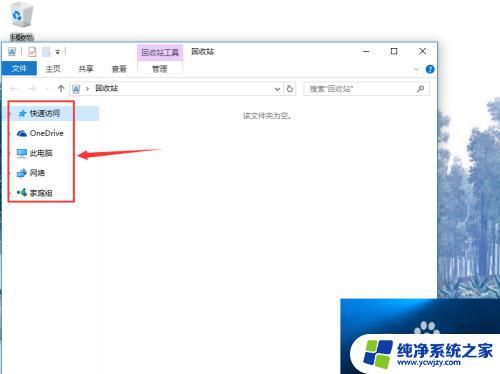
3.右键鼠标点击“此电脑”,弹出下拉菜单中,左键点击属性;
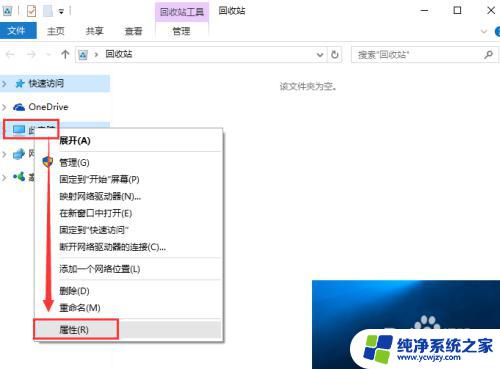
4.就会弹出“查看有关计算机的基本信息”面板了,在下面可以找到系统列表中的“安装内存(RAM)”的属性值了。当然也有其他的一些属性。
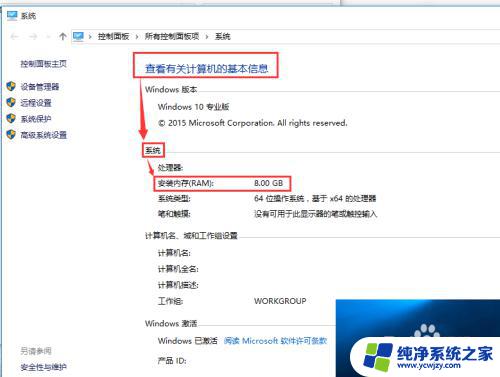
以上是Win10内存条查看的全部内容,如果您遇到此类问题,可以根据小编的操作进行解决,非常简单快捷,一步到位。